Hogyan módosíthatod a Safari kezdőlapját iPhone-on
Az iPhone vagy iPad Safari böngészője mindig megnyitja autoljára meglátogatott weboldal, amikor elindította. Technikailag nem készíthet honlapot iPhone-on vagy más iOS-eszközön. A weboldal ikonját azonban hozzáadhatja az eszköz kezdőképernyőjéhez, hogy közvetlenül a webhelyre hivatkozzon. Megmondjuk neked, hogy hogyan lehet állítsa be a Safari honlapját az iPhone készüléken.
- 1. rész: A Safari Honlap beállításának lépései az iPhone X / 8/8 Plus / 7 készüléken
- 2. rész: Gyakran feltett kérdések a Safari használatáról az iPhone készüléken
1. rész: A Safari Honlap beállításának lépései az iPhone X / 8/8 Plus / 7 készüléken
Valójában nem állíthat be honlapot a Safari-banaz iOS rendszer korlátozásai miatt. Tehát most egy alternatív választást fogunk mondani Önnek, azaz hozzon létre egy kezdőlapot az iPhone felületen, akárcsak egy alkalmazásikon.
1. lépés: Nyissa meg a Safarit.
2. lépés: Jelentkezzen be arra a weboldalra, amelyet otthonaként használni szeretne.
3. lépés: Kattintson a képernyő alján található „nyíl, amely kijön a dobozból” ikonra.

4. lépés: Kattintson az „Hozzáadás a kezdőképernyőhöz” elemre. Nevezze át az ikont, ha szeretné, majd érintse meg a „Hozzáadás” elemet a képernyő jobb felső sarkában.


5. lépés: Mostantól az új parancsikon segítségével megnyithatja ezt a weboldalt.
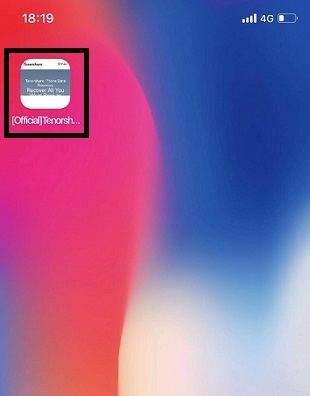
2. rész: Gyakran feltett kérdések a Safari használatáról az iPhone készüléken
Ha olyan kérdése van, mint például:
- 1. Elveszített szafari könyvjelzők az iPhone-tól
- 2. Nem változtathatom meg a honlapomat a Safari-on
- 3. A Safari nem tölt be oldalakat iPhone-ra
Olyan körülmények között, mint a Safari könyvjelzőielvesznek az iOS-eszközökön a véletlen törlés, vírusroham vagy iOS 11.1 / 11.2 frissítés miatt, az első lépés, amelyet meg kell tennie, újra kell indítania a készüléket, és ellenőriznie kell, hogy az eltűnt Safari könyvjelzők visszatértek-e. Ha ez nem működik, azt tanácsoljuk, hogy próbáljon ki egy iPhone Safari könyvjelző-helyreállító eszközt - Tenorshare iPhone Data Recovery az eszközéhez. Ez teljes mértékben megfelel az Ön igényeinek.
Olyan felhasználók számára, akik nem tudják megváltoztatni a SafaritHonlap, ez az iOS rendszerrel kapcsolatos problémákból adódhat. Csatlakoztathatja készülékét az iTuneshoz, majd nyomja meg és tartsa lenyomva az Alvás / Ébresztés gombot a helyreállítási módba lépéshez a probléma megoldása érdekében.
Ha a Safari nem tudja betölteni az oldalakat iPhone-ján, akkor Önehhez a problémához helyreállítási eszközre van szükség. A Tenorshare Reiboot teljes mértékben kielégíti az Ön igényeit. Meg tudja oldani a „nem tudom megváltoztatni a Safari honlapját” kérdést is. További részletek az alábbi cikkben olvashatók.
A Safari javítása nem tudja megnyitni az oldalt nem találja a szerver hibaüzenetét
Remélem, hogy ezek a tippek, amelyek ebben a bejegyzésben hasznosak lesznek. Ha bármilyen további kérdése van a Safari honlapjáról, kérjük, vegye fel velünk a kapcsolatot bármikor.









